如何在 PowerPoint 中插入超連結
2025-08-06 14:53:58 • 分類: 關於 PowerPoint 的知識技巧 • 經過驗證的解決方案
為了確保你的幻燈片更具可信度和權威性,並連結到可讓你的觀眾與之互動的重要來源,最佳方法之一就是插入超連結。學習如何 在 PowerPoint 中插入超連結 非常重要,這能夠幫助你為需要使用此工具的時刻做好準備。還有一種更快的方法,這種方法是否有效取決於你連結的內容和你想要的方式。下面我們向你展示如何快速在 PowerPoint 中插入超連結。
如何在 PowerPoint 中插入超連結
在 PowerPoint 幻燈片中添加超連結的最快方法很簡單。轉到你的幻燈片,輸入 URL 或網頁地址,然後按下“Enter”鍵。就是這樣。建立網頁連結或連結到 PowerPoint 幻燈片或新幻燈片或文件中的特定位置更容易。
第1步。打開 PowerPoint 簡報
打開 PowerPoint 簡報,在幻燈片上,你可以選擇要用作工作超連結的對象,例如圖片、形狀或文字。轉到“插入”並選擇“超連結”。
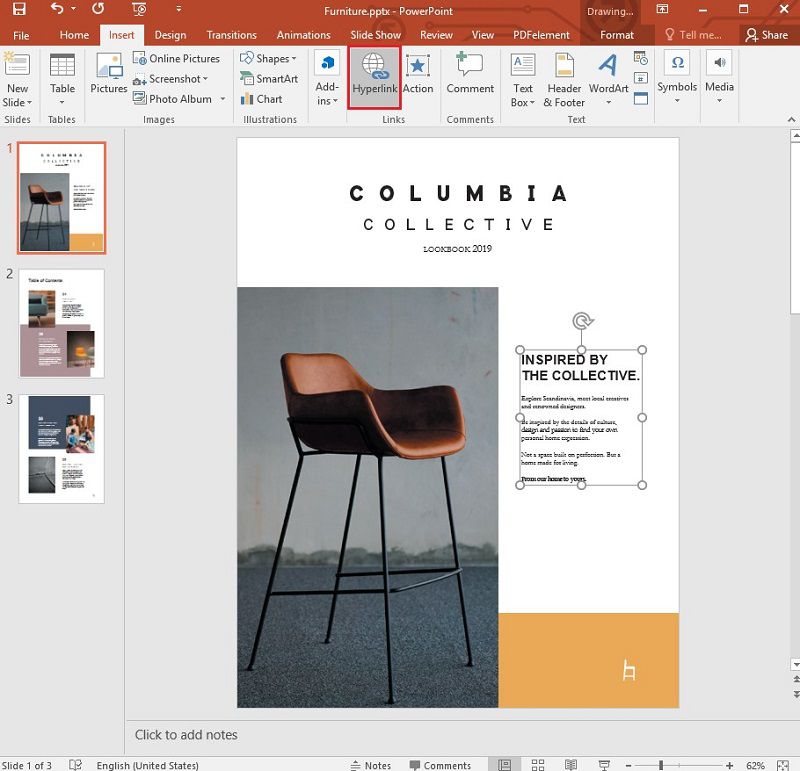
第2步。添加超連結
選擇“現有檔案/網頁”並繼續盡可能多地添加以下內容:
- 待顯示的文字 - 你可以在其中添加你想要用作超連結的詞語/文字 。
- 螢幕提示 - 通常是一個可選的附加內容,它涉及到添加你希望用戶在將滑鼠懸停在超連結上時看到的文字或詞語。
- 最近的檔案/瀏覽過的頁面/當前的檔案夾 - 基本上全部關於你鏈接到的位置。
- 地址 - 如果你尚未選擇位置,則繼續添加所連結網站的 URL。
在你完成之後,你可以點擊“確定”以完成該過程。
請注意,如果你已連結到筆記本電腦或台式電腦上的檔案,並且最終在另一台電腦上移動或使用 PowerPoint 內容,則移動所有被連結的檔案非常重要,並且是必須做的。
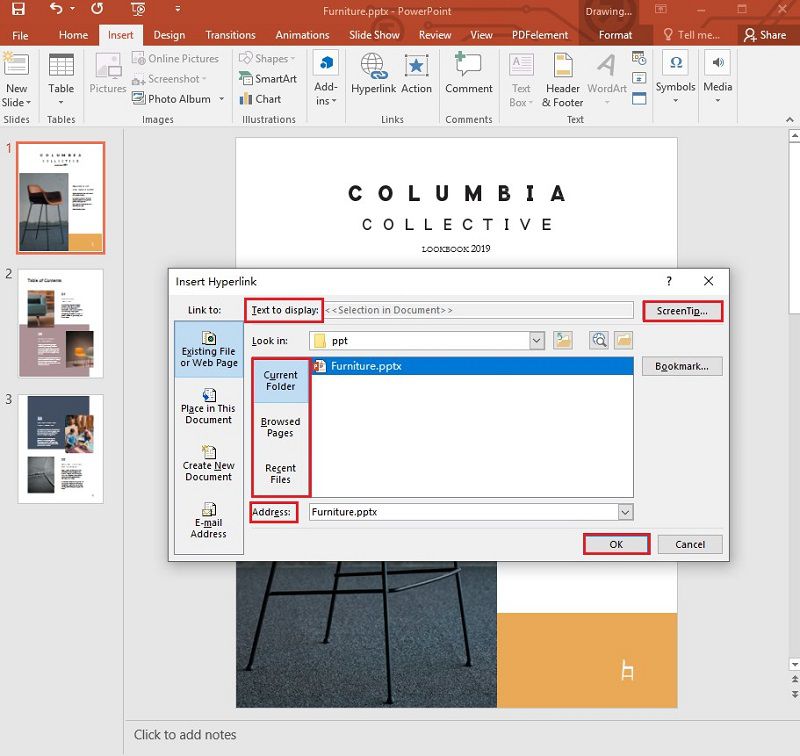
第3步。插入指向不同區域的超連結(可選)
另外請注意,關於如何在 PowerPoint 中插入連結,你還可以執行更多的操作,例如連結到特定文件、電子郵件地址或新文件中的不同區域,而不僅僅是網頁或網站。首先,你可以選擇你想要作為超連結的圖像、形狀或文字,然後轉到“插入”>“超連結”選項卡。此時會彈出一個對話方塊,裡面有一些不同的選項供你選擇。
- 放入此文件中 - 連結到你的 PPT 內容中的指定幻燈片。
- 建立一個新文件- 通過該選項,你可以將一個簡報連結到另一個。
- 電子郵件地址 - 基本上全部關於你將要連結到的位置。
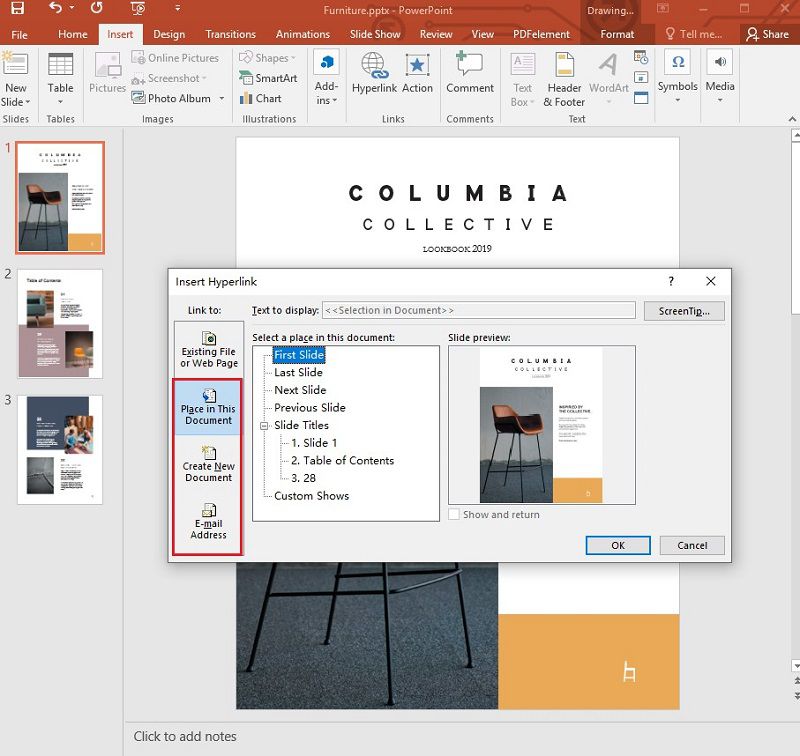
注意:確保你已添加“螢幕提示”、“待顯示的文字”的細節,包括你連結到的位置。
一款適合你的強大 PDF 軟體
如果你不知道如何轉換 PDF 文件、通過各種方式進行編輯、使用密碼和權限進行保護、添加電子簽章、甚至對它們進行轉換、建立和批處理,你就無法成功地處理文件。然而你需要的只是最值得推薦的 PDF 管理工具,PDFelement,以及你需要的所有 PDF 編輯和管理解決方案。它被視作最好的 Adobe 替代產品,可讓你做到 Adobe Acrobat 可以做到的所有工作,甚至更多,但是所需的成本卻很少。下面是一些主要功能:
- 將 PDF 轉換為多種檔案格式,包括 RTF、HTML、PPT、Epub、Word、Excel 等等。
- 從圖像、掃描的文件、HTML、文字檔案格式、或直接從掃描器建立 PDF。
- 使用 OCR(光學字元識別)將任何掃描的圖像或文件轉換為完全可搜索和可編輯的 PDF 檔案。
- 自動識別和建立交互式表單欄位。
- 從表單欄位或標記的 PDF 中擷取數據。
- 在 PDF 文件中插入連結、圖像或文字。
- 對你的文件添加密碼保護。
- 編輯文件的背景、頁眉和頁腳。
- 批量建立和轉換 PDF 文件。
如何使用 PDFelement 在 PDF 中插入超連結
我們說過,你可以通過多種方式更改和編輯 PDF 檔案。此外,你甚至可以通過 PDFelement 的“添加附件”功能,將音樂添加到你的 PDF 檔案中,就像你將音樂添加到 PowerPoint 中一樣。你可以將附件添加為註解,以引用更大的文件。更重要的是,你不需要粘貼全部引用文字。你只需添加一個附件,然後讓讀者轉到需要的位置進行查看。下面是如何將音樂添加為附件的快速指南。
第1步。打開 PDF
啟動 PDFelement ,上傳你需要添加超連結的 PDF 文件。

第2步。插入超連結
在選擇 PDF 中需要添加連結的位置之前,請轉到“編輯” > “添加連結”選項。在出現的對話方塊中,設置超連結動作和外觀。完成之後,查找“設置連結”選項卡以完成將超連結添加到所選 PDF 文件的過程。





Quintela
staff 編輯